AVS Video EditorでMP4データを編集する方法
Jul 24, 2024 • カテゴリ: 人気な動画編集ソフト
動画にはいろいろなフォーマットがありますが、その中でも、mp4と言えば誰もが一度は再生をしたことがあるのではないでしょうか。
MP4は動画の中でもよくつかわれるフォーマットで、mp4にはMPEG4の動画を格納することが出来て、MPEG1.2なども格納することが出来るフォーマットです。映像だけではなく、MP3などの音声を格納することも出来、字幕などのテキストデータも一緒に格納することが出来るコーデック形式のファイルフォーマットです。元はアップル社のQuick Timeのフォーマットを改造してから作られたISO/IECV14496規格で規定されているフォーマットです。そのため、世界的に使われていて、世界各国でMP4は利用されています。
そんなMP4の編集をする多面動画編集ソフトを見ていくと、たくさんのソフトが存在します。その中でも、各機能面で考えてから良い動画編集ソフトを見つけてきました。今回はその中でもAVS Video Editorソフトは入力動画ファイルの主流も多く、視覚的に操作を行ってから編集することができます。初心者でも十分に編集機能を使いこなすことが出来るのではないでしょうか。それではAVS Video EditorでMP4動画を編集する方法を見ていきます。
AVS Video EditorでMP4データを編集する方法・手順
1:AVS Video Editorを起動してMP4動画ファイルを読み込む
編集画面を表示します。表示された編集画面でまずは動画の読み込みを行います。 画面の中央にあるメニューアイコンの中にメディアライブラリをクリックすると、上部左側にメディアライブラリが表示されます。ここでインポートボタンがあるので、クリックして、編集したい動画ファイルを読み込みます。読み込みが完了すると、メディアライブラリの横に一覧表示されます。

2:MP4データを編集する
表示された動画をマウスのドラッグ&ドロップで、下部にあるタイムラインへ挿入します。 タイムラインの一番上に編集する動画が表示されるので、ここから編集を行っていきます。動画編集の基本は、いらない動画の部分をカットしてから必要な動画だけにすることです。

3:MP4動画をカットする
AVS Video Editorではカット編集のことをトリムと呼んでいます。トリムをするには、タイムライン上の動画をマウスで選択してから直ぐ上にあるトリムボタンをクリックします。トリムするためのマークインとマークアウトを設定していきます。最初にマウスでタイムライン上のマークインの正確な動画の位置へ移動させます。次に指定した位置以降の動画をカットするためのマークアウトを設定します。この2つを設定したら、別のマークインとマークアウトの設定も出来ます。
トリムしたいところをすべて設定したら、今まで設定したトリムを確定させるにはタイムライン上にある作成ボタンをクリックするとトリムの設定が有効になりいらない動画は削除されます。基本的なトリム作業はマウスの操作だけで出来ます。
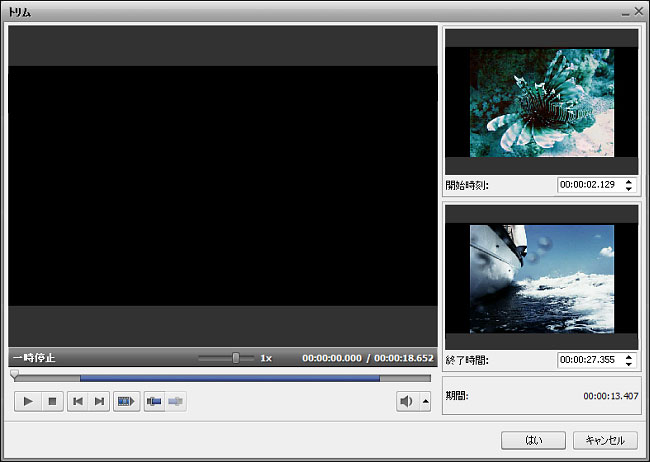
出力設定の詳細などは、画面上部の「ファイル」をクリックして「ビデオファイルのパラメタ」をクリックすると詳細設定画面が表示されるので、そこで、プロファイルをクリックすると、高度な設定の編集画面が表示されるので自由に変更できます。普段はデフォルトで十分にまにあうので、初心者の場合は変更する必要はありません。
AVS Video Editorが編集したい動画を読み込めない場合や、使いにくいと感じる人には「Filmora(旧名:動画編集プロ)」をおすすめします。
あなたのストーリに光をつける!「Filmora (旧名:動画編集プロ)」なら、こういう感じの動画が楽に作成できる!
関連記事
サポート
製品に関するご意見・ご質問・ご要望はお気軽に こちらまでお問い合わせください。 >>



役に立ちましたか?コメントしましょう!